【腾讯安卓模拟器下载】腾讯安卓模拟器电脑pc版 v1.0.10158.123 官方版本
软件介绍
腾讯安卓模拟器也叫腾讯手游助手,是一款由腾讯官方推出的安卓模拟器软件,它的主要功能就是帮助用户在电脑上安装和运行各种安卓手游和app软件。腾讯安卓模拟器拥有非常出色的性能,不管是手游还是app都能流畅运行,而且还支持多开,有需要的用户快来下载吧。
软件特色
完美兼容X86/AMD
在性能、稳定性、兼容性等方面领先同类产品
优质的游戏内容,游戏大作首发,抢先体验
极致的性能,畅快的操作
安装步骤
1、双击运行在本站下载的安装包,单击“安装”
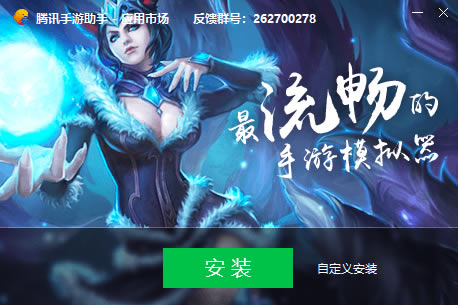
2、等待安装
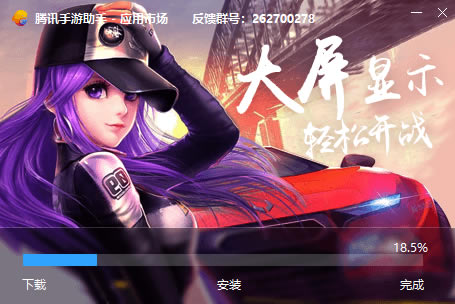
3、安装完成 单击“立即体验”就可以使用啦
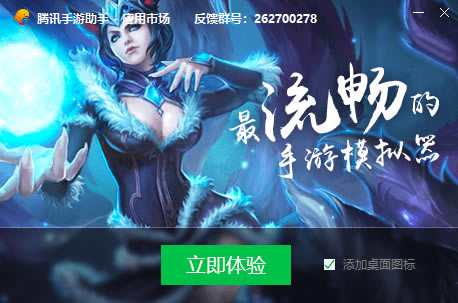
使用帮助
键位隐藏
1、首先我们打开腾讯手游助手,任意选一个自己要玩的游戏进去。

2、进入游戏界面后,可以看到右侧的功能栏有个键盘样式的图标,就是键位设置选项了。
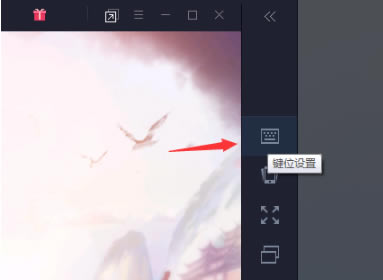
3、点击屏幕上的空白区域,就可以增加一个键位。
添加键位后,点击该键位,按下哪个按键,该键位就会被设置成哪个按键。
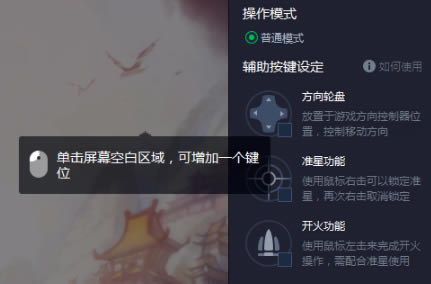
4、如果键位已经是显示状态,按一下F1键,就会隐藏掉了。
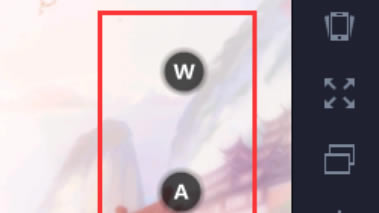
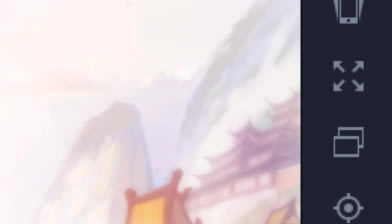
怎么设置不卡
打开腾讯手游助手,点击右上角的“设置”按钮,在弹出的菜单中点击进入“设置中心。
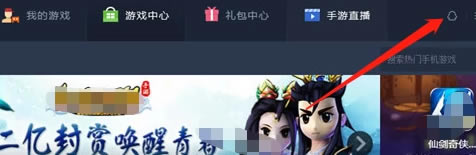
在设置中心中,点击左侧“引擎设置”。
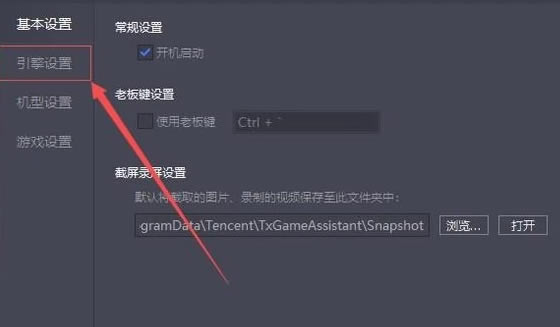
在引擎设置中,倘若了解对应参数的话,可以进行相关设置,如果不太了解,可以设置为“智能模式”或“自动”
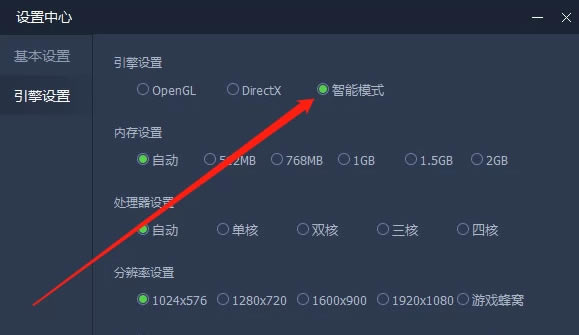
然后点击进入设置中心的“机型设置”,选择合适的机型,如果不了解点击“一键配置”即可。
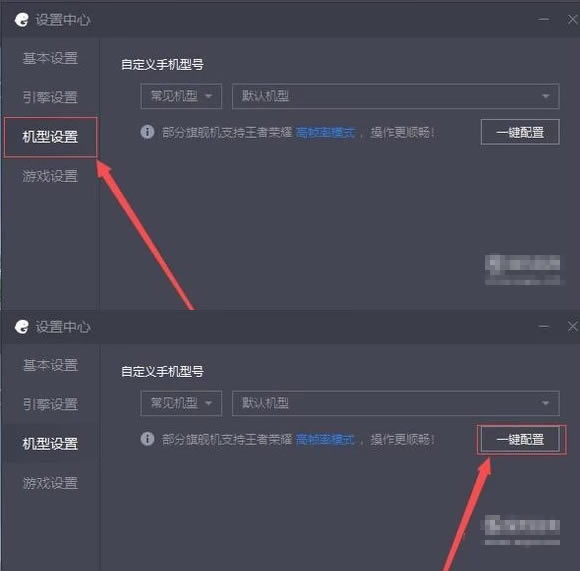
怎么设置右键开镜
使用模拟器登录游戏后,点击右上方的“键位设置”选项。
在键位设置界面,在右侧“准星功能”对应的方框内打“√”后,点击右下角的“保存键位”,即可成功设置成使用鼠标右键进行开镜。
怎么设置虚拟内存
进入安卓模拟器的设置中心以后,点击界面上的“引擎设置”。
在引擎设置界面找到内存设置。然后玩家设置自己需要的内存。
设置好内存以后,玩家还可以设置别的选项。全部设置完成以后点击保存设置即可。
怎么多开
1、首先打开腾讯手游助手,然后运行一款我们想要双开的游戏;
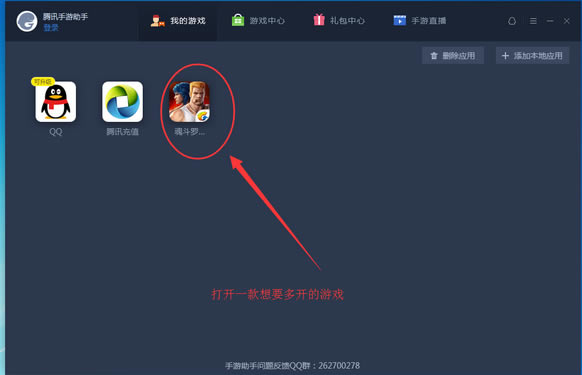
2、运行游戏后会弹出一个腾讯手游助手游戏窗口,在这个窗口右侧的功能列表中就可以看到“多开”的功能了。
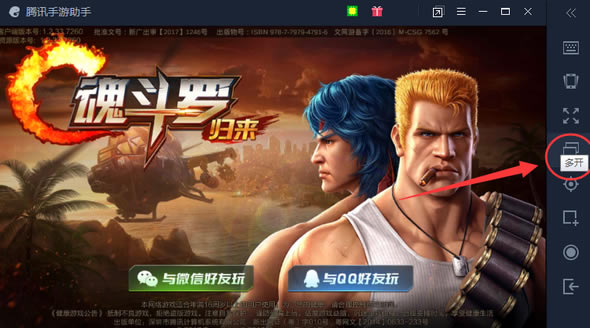
3、点击“多开”后会再打开一个腾讯手游助手游戏窗口,而且它会自动帮我们运行上一个窗口中的游戏;
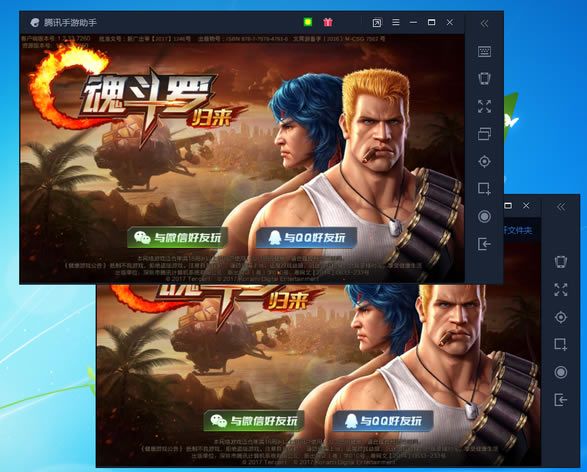
4、若是想要多开那就继续点击“多开”按钮就可以了;
5、另外需要注意的是腾讯手游助手还是非常占用电脑内存的,如果你电脑的配置不是很好建议不要多开,否则很有可能会使电脑卡死甚至崩溃。
6、还有就是点击“退出”按钮即可退出当前游戏,这样我们就可以在多开的窗口中玩不同的游戏了。
点击下载应用软件 >>本地高速下载
点击下载应用软件 >>本地高速下载